WPS word中在表格斜線兩邊輸入文字的方法
時間:2023-12-08 09:01:00作者:極光下載站人氣:248
我們常常在wps這款軟件中進行相應的編輯設置,其中使用非常頻繁的WPS word文檔是可以為我們進行資料快速的整理和排版圖片等內容,而我們也可以直接在文檔中進行編輯表格,插入表格數據,為自己編輯的文字進行數據的整理,而其中我們會在表格中插入斜線的情況,如果你想要在斜線的兩側添加文字,那么我們該如何為添加的文字進行排版呢,如何讓添加的文字更加的好看呢,下方是關于如何使用WPS Word文檔在斜線兩邊添加文字的具體操作方法,如果你需要的情況下可以看看方法教程,希望對大家有所幫助。
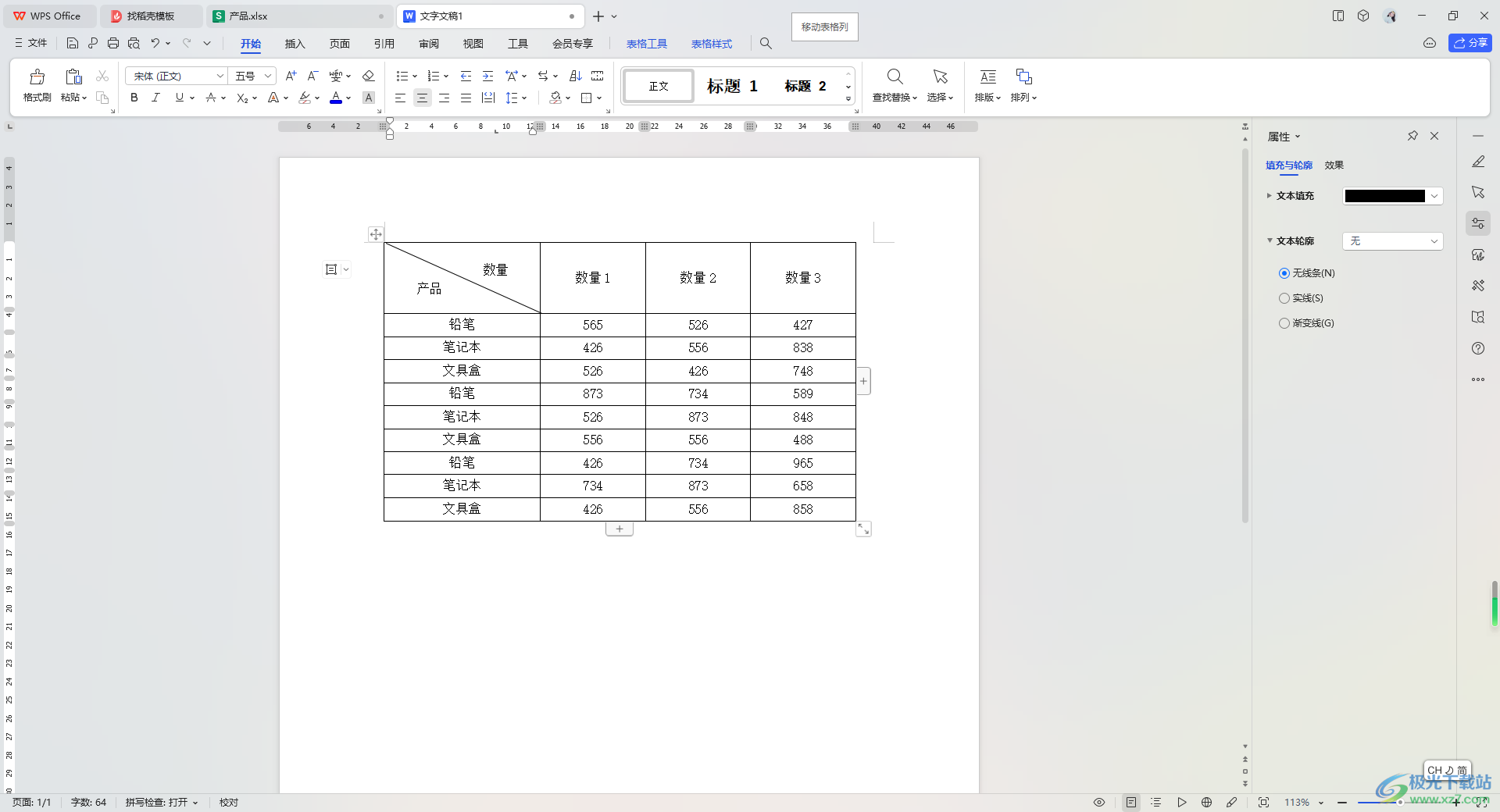
方法步驟
1.首先,你可以在插入的表格中,直接找到要插入斜線的單元格,通過插入直線,或者是在邊框功能下找到斜線選項進行插入,如圖所示。
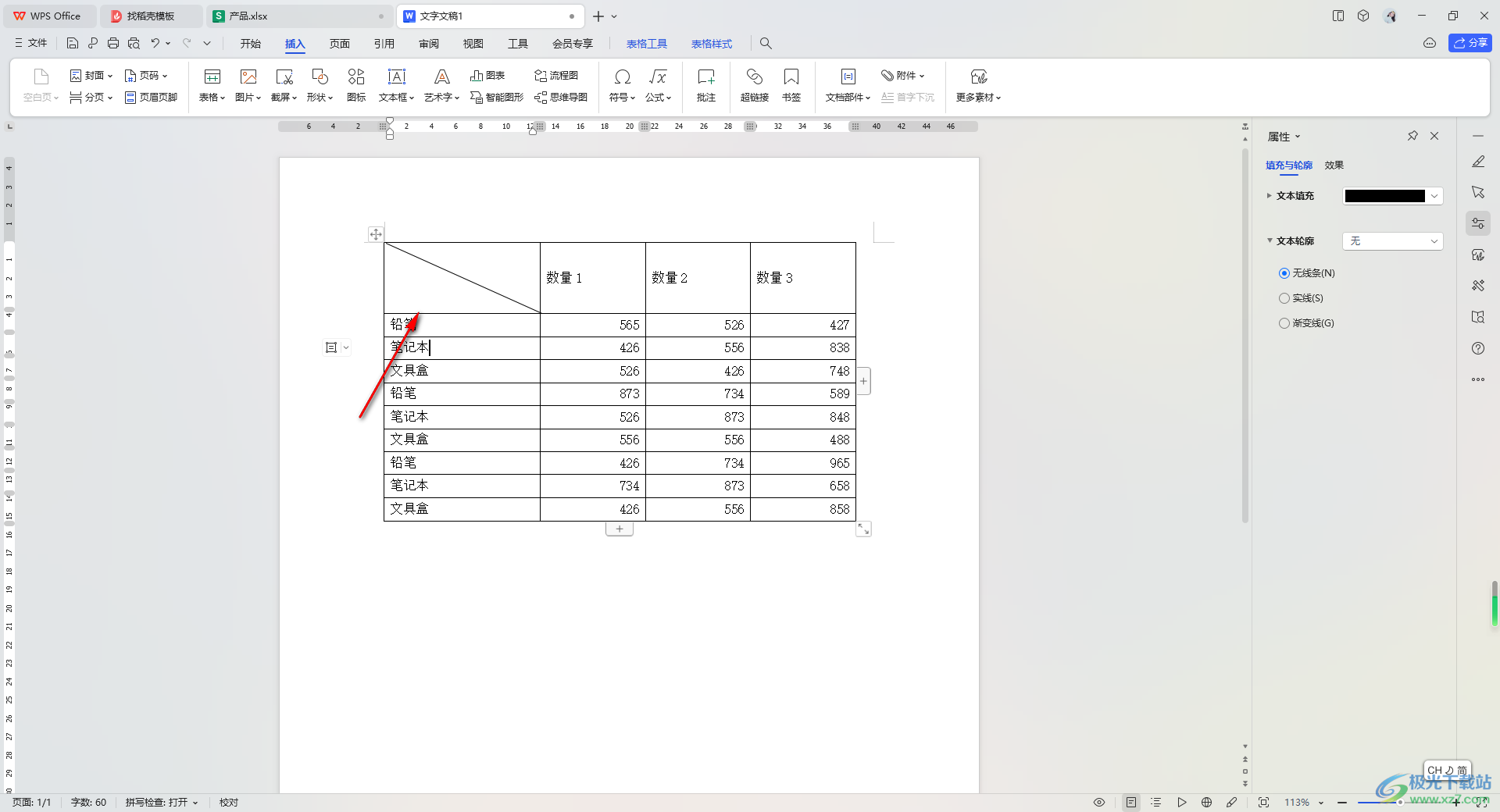
2.之后用鼠標雙擊一下斜線的下方即可出現光標,那么就可以進行文字的編輯,如圖所示。
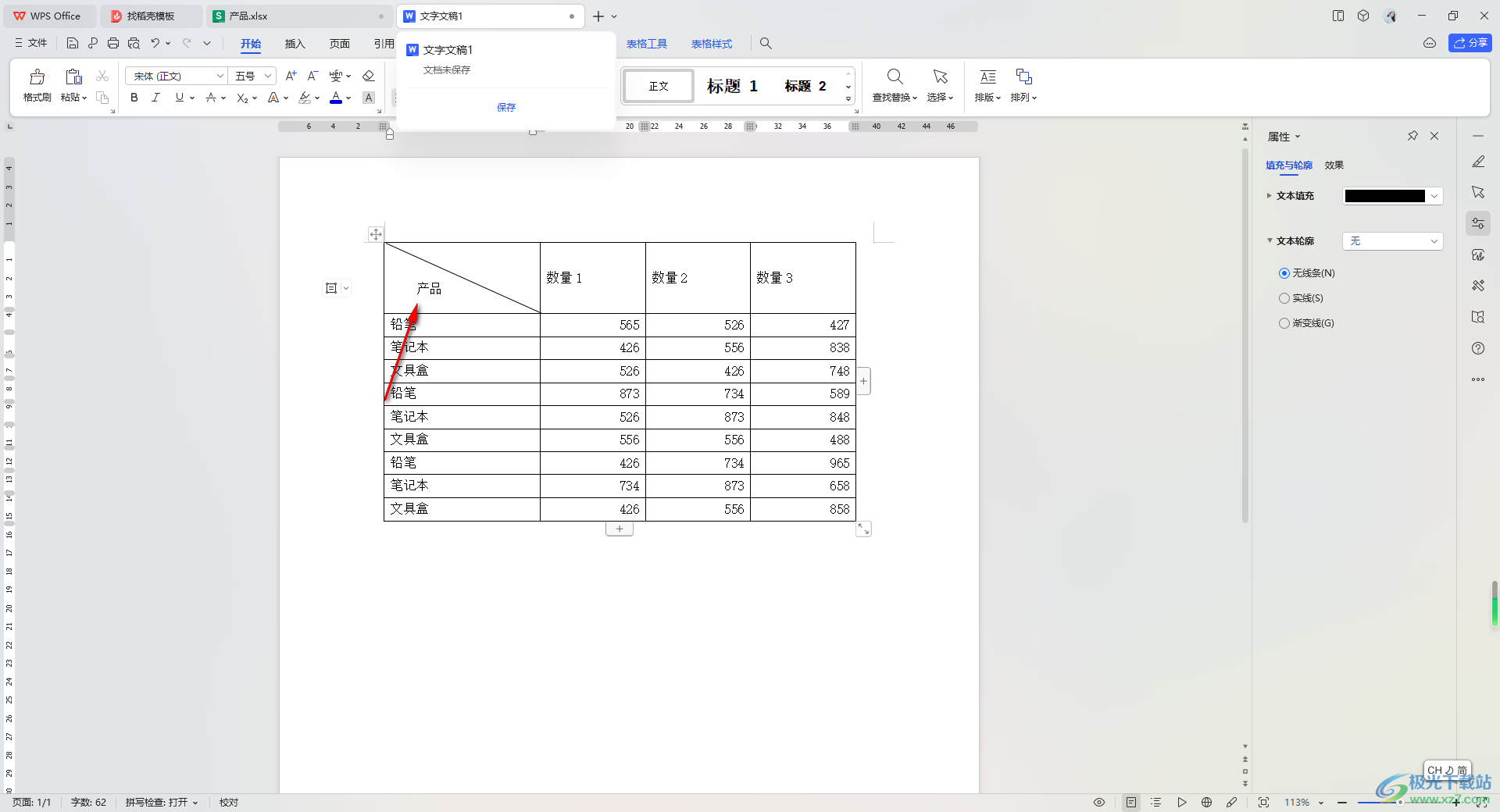
3.同樣的操作方法,在斜線的上方雙擊一下,在上方的位置進行插入自己需要的文字就好了。
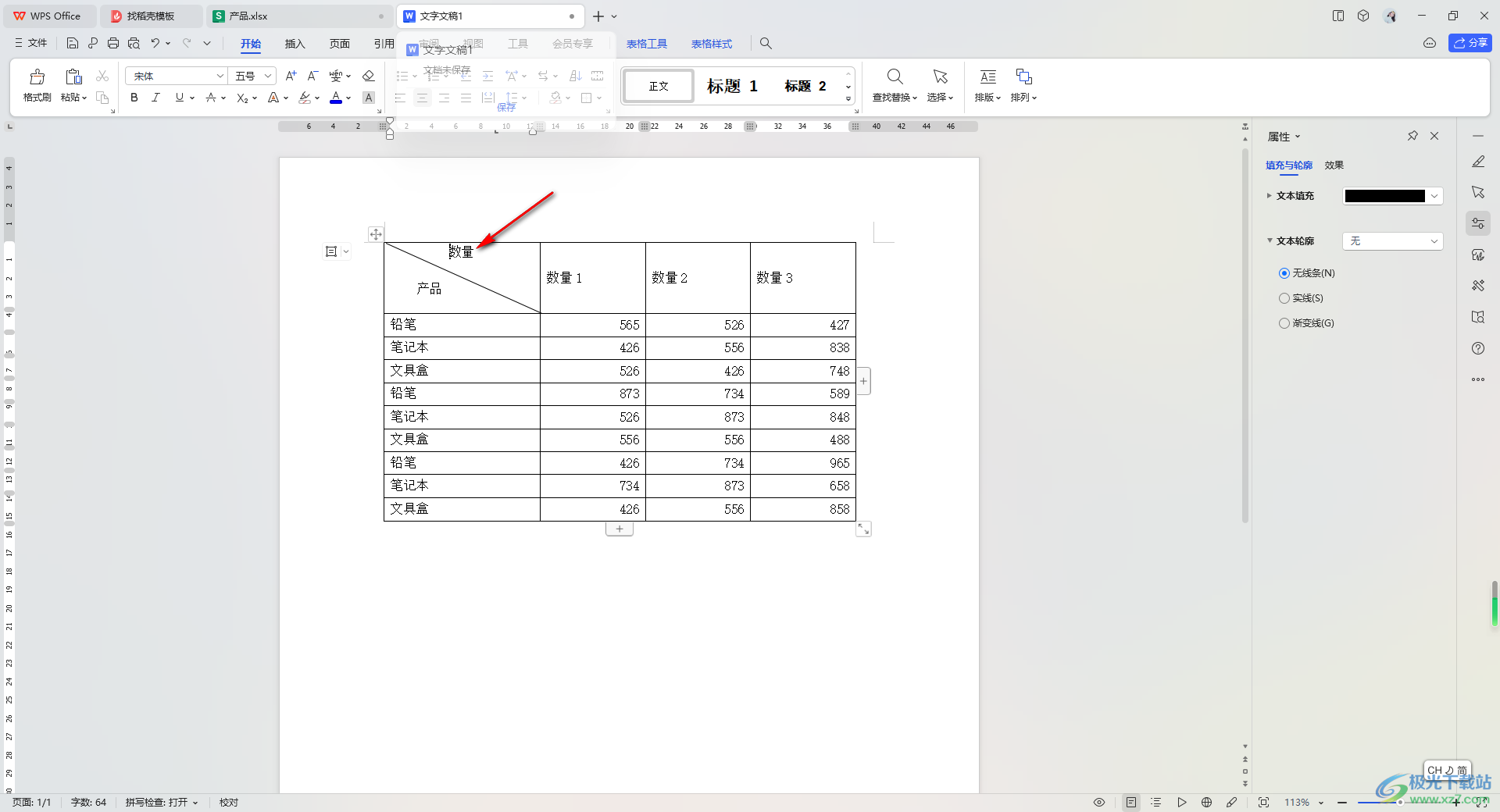
4.接著我們可以將表格進行選中,之后再進行右鍵點擊,在旁邊出現的菜單選項中,我們需要將其中的【單元格對齊方式】點擊打開,選擇上下居中對齊這個圖標。
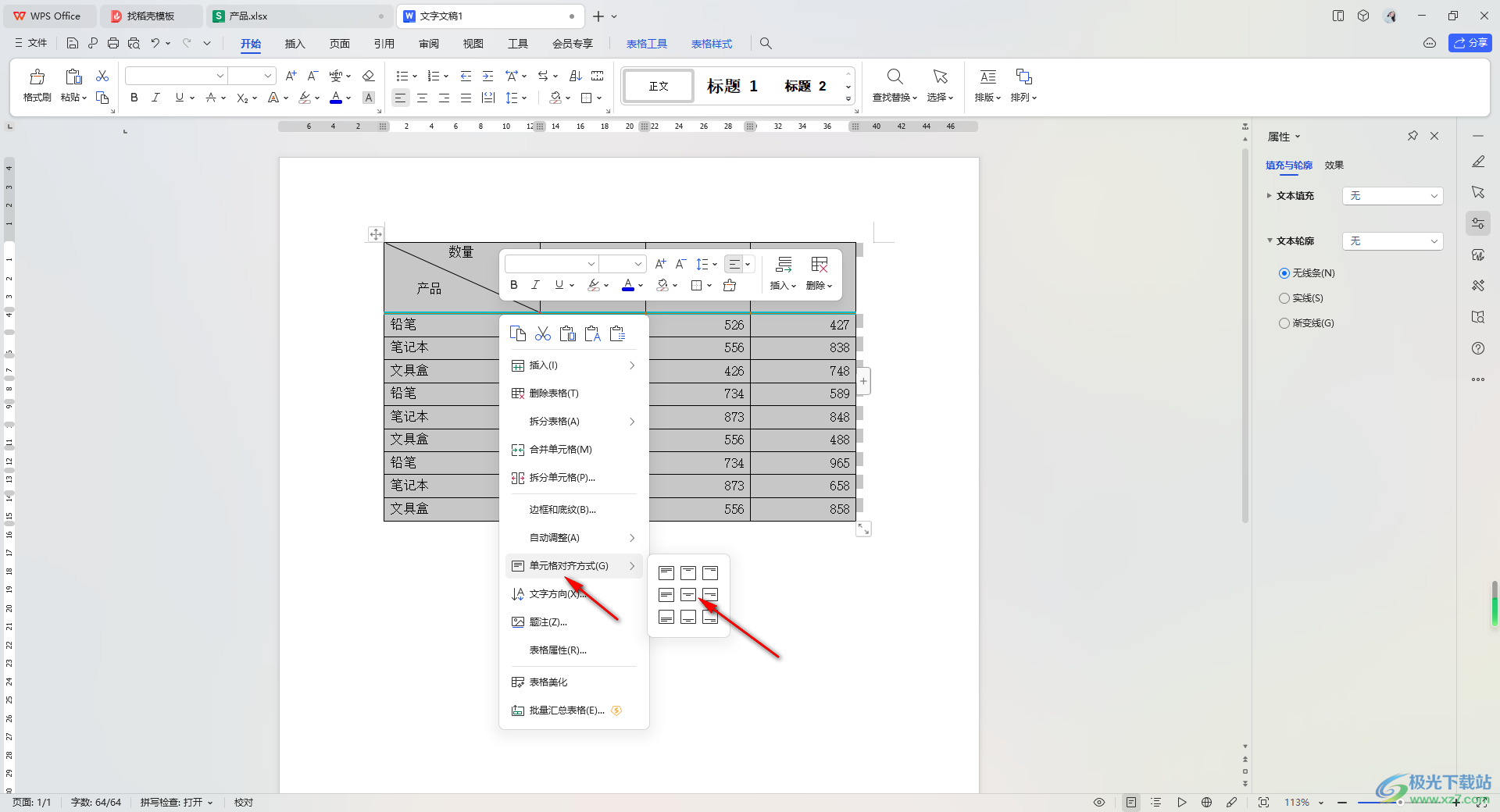
5.那么我們表格中的文字就會進行上下居中對齊,這時我們再來設置一下斜線兩側的文字的對齊即可,如圖所示。
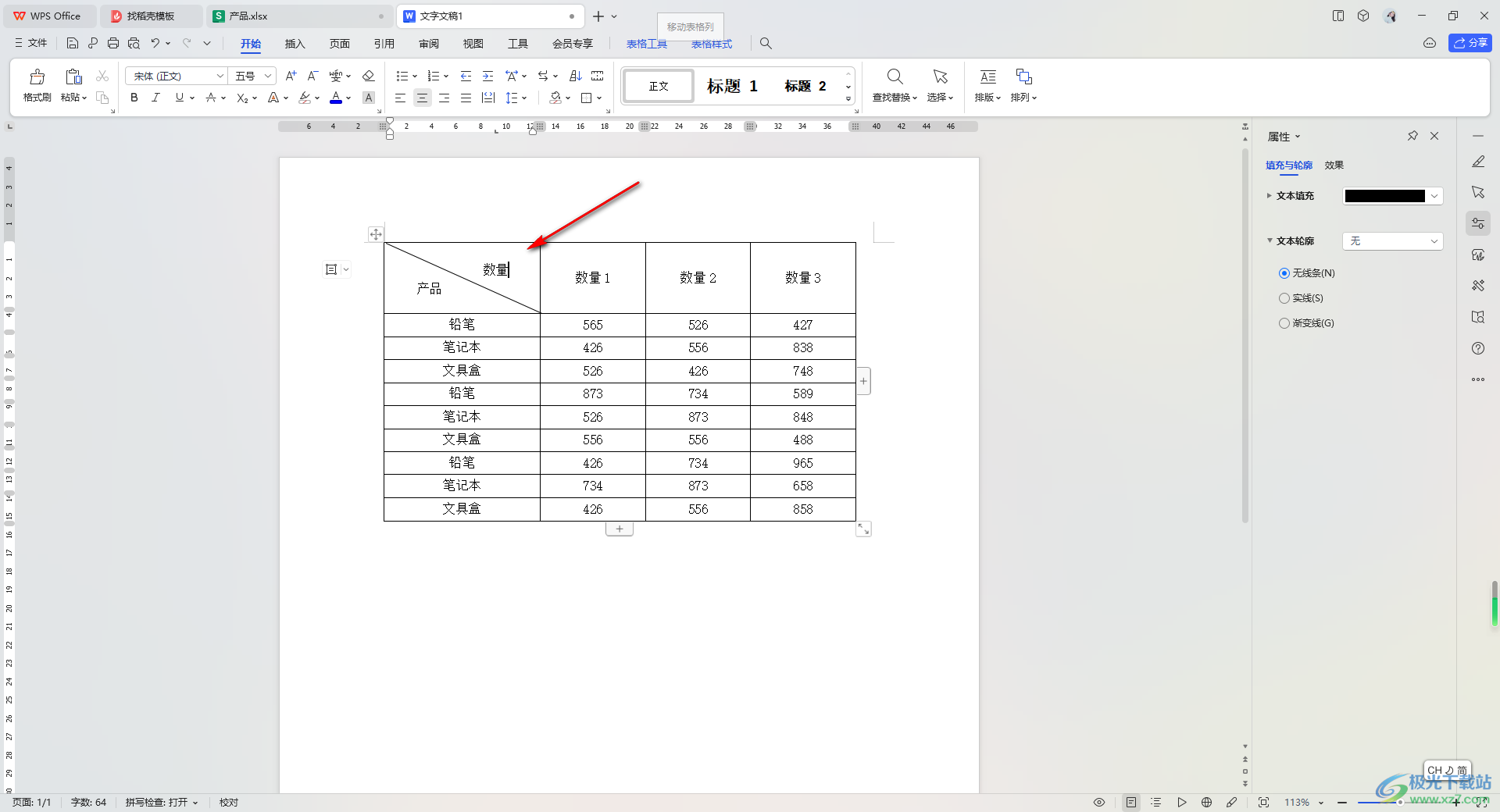
以上就是關于如何使用WPS Word文檔在斜線兩側添加文字的具體操作方法,我們在進行表格數據的編輯時,有些時候就會需要進行制作斜線,并且在斜線的兩邊進行文字的添加,而這樣添加文字的操作方法是很簡單的,感興趣的話可以操作試試。

大小:240.07 MB版本:v12.1.0.18608環境:WinAll, WinXP, Win7, Win10
- 進入下載
相關推薦
相關下載
熱門閱覽
- 1百度網盤分享密碼暴力破解方法,怎么破解百度網盤加密鏈接
- 2keyshot6破解安裝步驟-keyshot6破解安裝教程
- 3apktool手機版使用教程-apktool使用方法
- 4mac版steam怎么設置中文 steam mac版設置中文教程
- 5抖音推薦怎么設置頁面?抖音推薦界面重新設置教程
- 6電腦怎么開啟VT 如何開啟VT的詳細教程!
- 7掌上英雄聯盟怎么注銷賬號?掌上英雄聯盟怎么退出登錄
- 8rar文件怎么打開?如何打開rar格式文件
- 9掌上wegame怎么查別人戰績?掌上wegame怎么看別人英雄聯盟戰績
- 10qq郵箱格式怎么寫?qq郵箱格式是什么樣的以及注冊英文郵箱的方法
- 11怎么安裝會聲會影x7?會聲會影x7安裝教程
- 12Word文檔中輕松實現兩行對齊?word文檔兩行文字怎么對齊?
網友評論